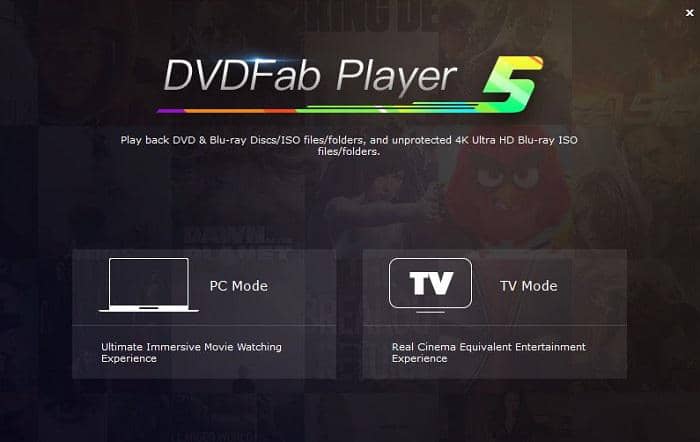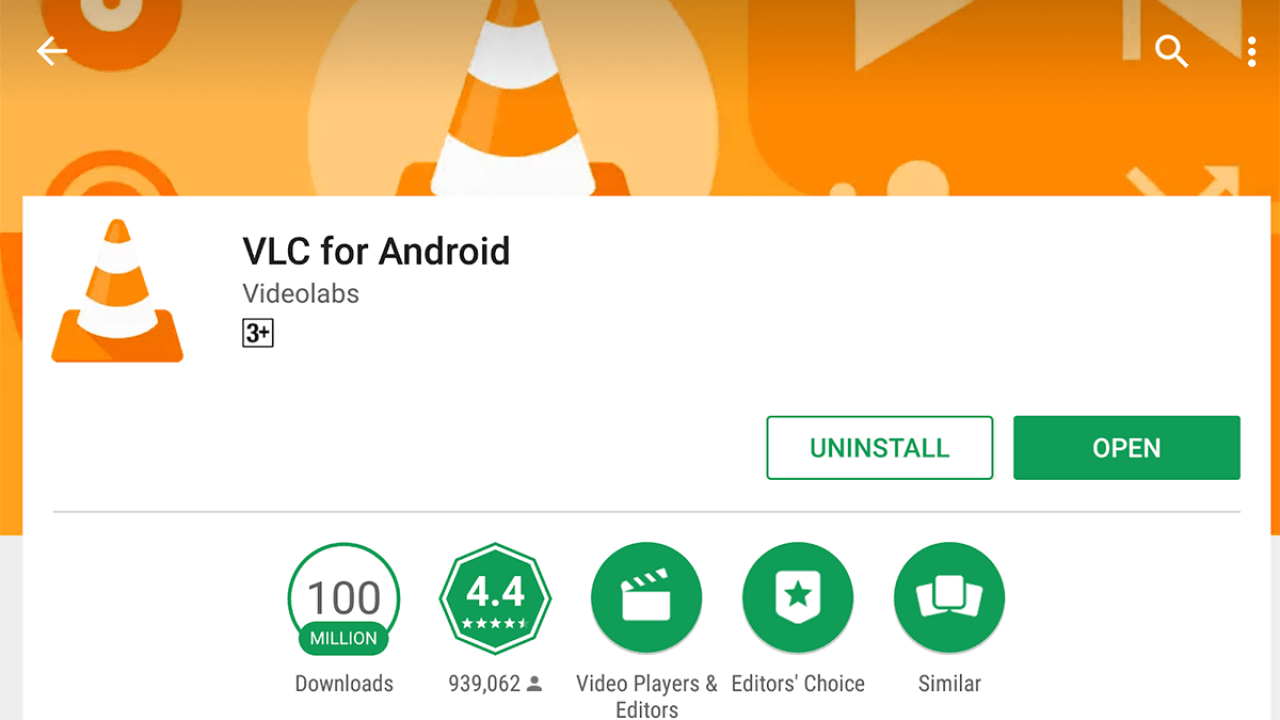Tunebrowserの使い方徹底解説!音楽管理ソフトの代替案も5選おススメ~
要約: パソコンにインストールされた音楽ファイルを管理する時に利用すると便利なのが、音楽管理ソフトです。TuneBrowserという音楽管理ソフトも人気があり、音楽管理ができるだけでなく、その他にもさまざまな機能が搭載されています。ここでは、TuneBrowserの使い方や、問題が発生した場合の代替案についてご紹介するので、興味のある方はぜひ参考にしてください。
目次
1. TuneBrowserとは、そのバージョンが?

1.1 TuneBrowserとは
TuneBrowser(tunebrowser)とは、Windows用に開発された音楽管理ソフトです。音楽プレーヤーとしても使用することができ、幅広い種類のファイル形式に対応しています。
対応しているのは、DSD・ FLAC・TTA・MP3・AAC・ALAC・Ogg Vorbis・WavPack・Wave・AIFF・APE・WMAの各音声ファイルです。これらの形式で保存されている音楽ファイルならば、容易に管理や保存が可能です。
ASIOやWASAPIによるハイレゾ音源や、DSD方式で記録された音声ファイルを、PCM変換することなく、そのままの形式で再生することも可能です。
1.2 TuneBrowserのバージョン情報
TuneBrowserには、バージョン0からバージョン5までの各製品があり、2022年の4月時点において最新のバージョンは、Version 5.1.3です。TuneBrowserで新しいバージョンが公開される時には、まず先行版が公開されて、その後に正式版が公開されています。
最新版のバージョン5.1.3は、2022年の3月21日に先行版が公開され、3月26日に正式版が公開されました。バージョン5.1.3にはデスクトップ版とUSB版があり、デスクトップ版は64ビットバージョンと32ビットバージョンがそれぞれあります。
64ビットバージョンは通常のタイプの製品の他に、64ビットAVX2バージョンもあります。64ビットAVX2バージョンとは、Intel CPU CoreシリーズのHaswell以降に搭載されている、CPUの拡張機能に対応しているバージョンのことです。
TuneBrowserでは4.2.0以降のバージョンで、AVX2に対応できるバージョンが開発されるようになりました。UWP版は、Microsoft Storeから配布されていて、Windows 10専用のアプリケーションソフトです。Windows 10 Anniversary Update(Version 1607)以降のOSを使用しているパソコンで利用できます。
2. TuneBrowserのダウンロード・使い方と特徴・メリット・デメリット
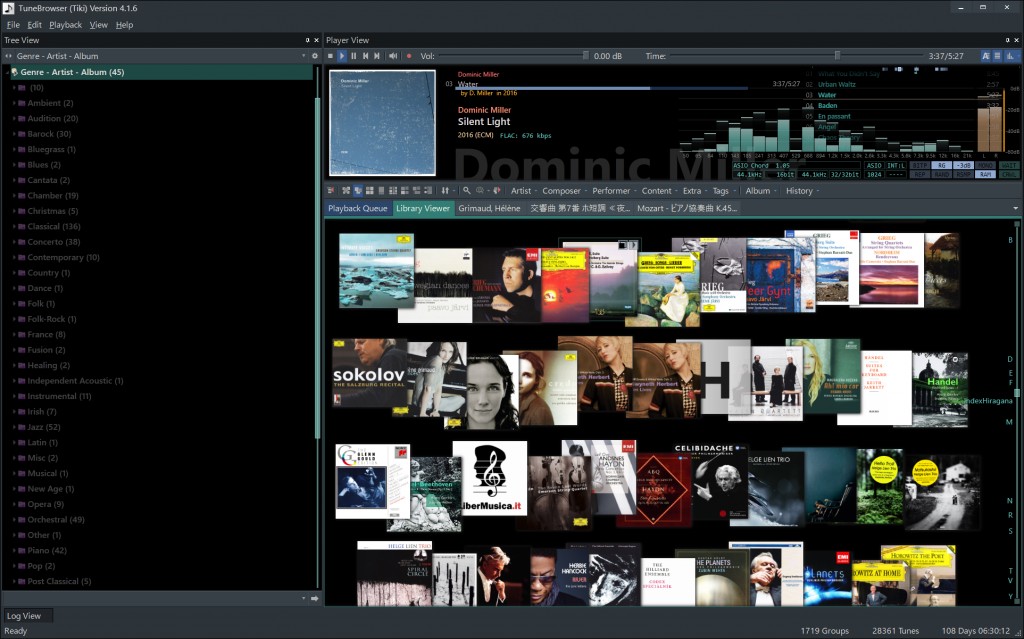
2.1 TuneBrowserをダウンロード
TuneBrowserを音楽管理のために使用したい場合には、まずソフトをダウンロードしてインストールする必要があります。TuneBrowserの公式ホームページから、簡単にダウンロードできます。ホームページにはダウンロード専用のページがあり、アクセス時における最新のバージョンをダウンロードできます。
TuneBrowserをダウンロードする時に気をつけなければいけないのは、使用しているパソコンに合ったビット数のバージョンを選ぶようにすることです。最近のパソコンの多くは64ビットですが、32ビットのパソコンを使用している人は、32ビットバージョンをダウンロードしてください。
AVX2の機能が利用できるIntel製CPUが搭載されたパソコンを使用している場合には、64ビットAVX2バージョンをダウンロードした方が、より良い音質で音楽ファイルを再生できます。
2.2 TuneBrowserの使い方
TuneBrowserを使用する時には、基本的な使い方も一通り知っておいた方がおすすめです。音声のボリュームを調整したい時には、ボリュームのつまみを移動させれば、大きさを簡単に変えることができます。
ボリュームのつまみは、音楽プレイヤーの画面上部の左側に寄った位置にあります。TuneBrowserを利用すれば、再生している音楽にエフェクターを追加して聞くこともできます。TuneBrowserには複数のエフェクターが搭載されていて、使用して音楽を聞くことで、聞きなれた曲も新鮮な雰囲気になります。
TuneBrowserで使用できるエフェクターの一つが左右の音の入れ替えで、プレイヤーの右上にある「L<>R」というタブを押すだけで、簡単にエフェクトがかかります。ステレオの音声をモノラルにして再生できるエフェクトもあり、「MONO」というタブを押せばエフェクトが有効になります。
2.3 TuneBrowserの特徴
音楽管理ソフトとしてのTuneBrowserの特徴は、スピーディーで動的な画面描画ができる機能が搭載されていることです。DirectXを全面的に活用しているため、こうした高品質な画面描画が可能になっています。
再生エンジンとして使用されているのは、完全にオリジナルなエンジンです。TuneBrowserには多くのメリットもあり、使用しているパソコンのCPUに負担がかかりにくいことも、この音楽管理ソフトのメリットです。ソフトの内部構造にC++のテンプレートやCRTPを活用することにより、CPUへの負担を軽くできるようになっています。
検索機能が充実していることもこのソフトのメリットで、楽曲名やアーティスト名だけでなく、作曲家や演奏家の名前で検索することも可能です。その一方でTuneBrowserにはいくつかのデメリットもあります。利用者にとって特に使いづらいデメリットは、フリーエディションとフルエディションで機能の一部に違いがあることです。
無料で使用できるフリーエディションのTuneBrowserは、最大で500曲までしか音楽を管理することができません。それ以上の音楽を管理したい場合には、シェアウェア登録をしてフルエディションを使用する必要があります。
3. TuneBrowserの調子が悪くなった時の対処法

TuneBrowserを使用するパソコンの環境によっては、動作が重くなったり、ソフトが使えなくなったりする場合もあります。TuneBrowserを使用中に、動作が停止してしまう場合の原因の一つとして考えられるのは、使用しているパソコンのディスプレイドライバーが古いことです。
TuneBrowserは画面を描画するためにDirectXを使用しているため、ディスプレイドライバーが古いと、突然動作が止まってしまうことがあります。このような場合にできる対処法は、ディスプレイドライバーを新しいものに更新することです。
Raptrがパソコンにインストールされていることにより、TuneBrowserが使用中に停止してしまうこともあります。Raptrはゲーム用として使われている動画キャプチャーソフトですが、このソフトがパソコンにインストールされていると、TuneBrowserを起動した時に同時に読み込まれてしまう場合があります。
読み込まれたRaptrがTuneBrowserの動作をフックすることが動作停止の原因となるので、この問題を解決したい場合には、Raptrをアンインストールするのが最適な方法です。
4. TuneBrowserを代替できる音楽管理ソフトオススメ

TuneBrowserを使用できなくなった場合には、別の種類の音楽管理ソフトを使用するのもおすすめの方法です。TuneBrowser以外にも、パソコンで音楽管理をしやすいソフトは数多く開発されています。
4.1 TuneBrowserの代替案はあるか?
代替用のソフトとしておすすめできるソフトの一つがiTunesで、WindowsでもMac OSでも利用できます。好きな音楽をダウンロードして購入できる機能も搭載されています。Musicbeeもおすすめできる音楽管理ソフトで、TuneBrowserと同じように無料で利用できます。
動作が軽いのがこのソフトの特徴になっていて、対応している音声ファイルの形式も豊富です。ハイレゾ音源のファイルを高い音質で再生することも可能です。foobar2000もおすすめできる音楽管理ソフトで、このソフトも無料で使用できます。
タグの編集やデータベースに関する機能も搭載されているので、大量のファイルも管理しやすくなっています。
4.2 TuneBrowserの最強の代替案:PlayerFab
TuneBrowserの代替ソフトとして特におすすめできるのがPlayerFab Free Video プレーヤーです。
PlayerFab Free Video プレーヤーのおすすめできるポイントは、音声ファイルだけでなく、動画を再生できる機能も搭載されていることです。AVIやMP3をはじめとして、幅広い種類の音声ファイルや動画ファイルに対応しています。
PlayerFabを無料ダウンロード体験しましょう👇
メタデータを自動的にダウンロードできる機能もこのソフトには搭載されていて、全てのメディアファイルのポスターをダウンロードできます。使い方も簡単で、好きな曲を簡単にお気に入りとして登録することもできます。
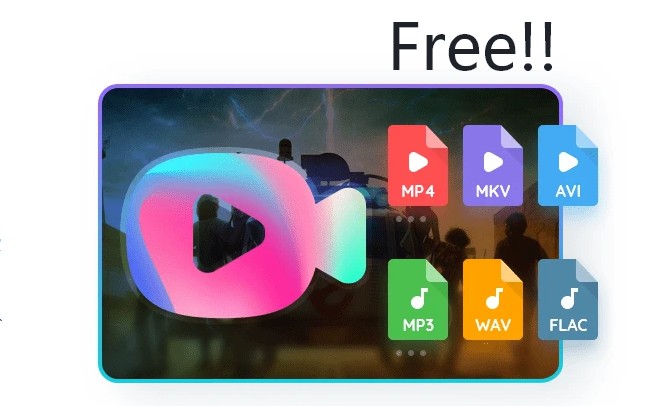
好きなジャンルの音楽で特別なお気に入りリストを作ることもでき、「いいね」ボタンを押すだけで、曲を自動的にリストに追加できます。
DVDFab Hi-Fi 音声変換も、音楽管理をパソコンでしたい時におすすめできるソフトです。Blu-ray音楽をFLACやWAVファイルに変換できる機能が搭載されていて、音質を劣化させずに変換することができます。
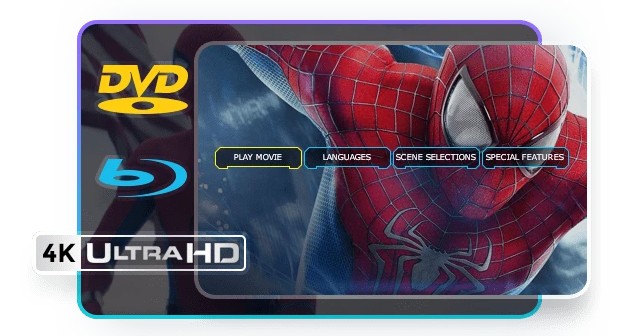
Blu-ray音楽を自宅で手軽に楽しみたい人には、特におすすめできるソフトです。ソフトを使用したい場合にはまず最新のバージョンをインストールして、ソフトを起動したら、リッピングのタブを押します。
モードスイッチを押せば、Hi-Fi音声変換に切り替えることが可能で、必要な変換プロファイルを選ぶことができます。次にBlu-rayディスクやBlu-ray ISOファイルもしくはBlu-rayフォルダを読み込んで、必要な設定を全て終えてから開始ボタンを押せば、変換が開始されます。
PlayerFab オールインワンはローカルビデオ、DVD/Blu-ray/UHDディスクはもちろん、Amazon、Netflix、Tubi、Peacockなど様々な人気ストリーミングサービスの動画を、PlayerFabのストリーミング再生用プラットフォームを使って視聴することが可能です。視聴したい動画をPlayerFabで探すことで、多数のストリーミングサービスを閲覧する無駄な時間を省くことができます。
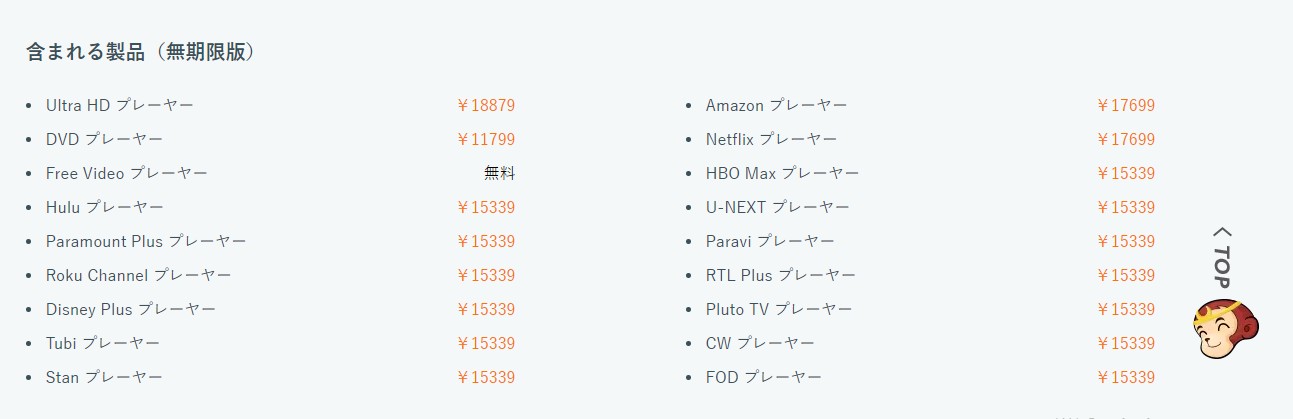
PlayerFabオールインワンには複数の製品が含まれています。単一の製品を購入する場合の価格が高いので、オールインワンで直接購入することをお勧めします。
全店割引クーポンと豪華賞品を無料配布、クーポンコード【期限限定】て、最大65%を節約するチャンスがあります。詳しい:https://dvdfab.org/promotion.htm
こちらへすばやく購入できます➧ オールインワンを50%OFFで購入
5. まとめ
TuneBrowserは音楽管理のために使用しやすいソフトですが、使用する環境によっては使用中に動作が停止してしまうこともあります。そのような場合には、代替ソフトを利用するのも一つの方法で、PlayerFab Free Video プレーヤーというソフトもおすすめできます。
DVDFab Hi-Fi 音声変換というソフトも音楽管理のためにおすすめできるソフトで、Blu-ray音楽を高品質で変換することが可能です。